一、善用資源監視器
1、點擊任務欄開始按鈕,點擊“所有程序” - “管理工具” - “可靠性和性能監視器”, 當然,還有其他打開辦法,例如任務欄空白處右鍵,點擊“啟動任務管理器”,點擊上面的性能標簽,再點擊資源監視器,也是可以的——
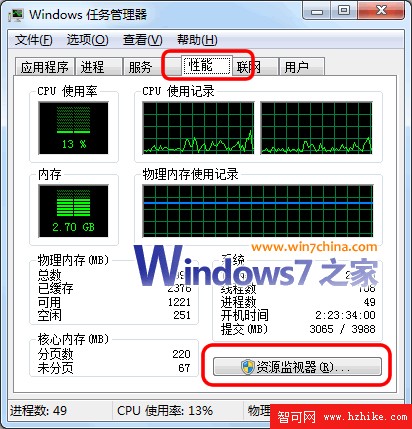
2、打開“資源監視器”後,軟件窗口上面列出了一個概述和四大項監視監測系統:CPU、磁盤、網絡、內存監測!
3、點擊磁盤監測那兒,看到沒?Win7把當前讀寫硬盤的軟件程序全部揪了出來,截圖說明如下。
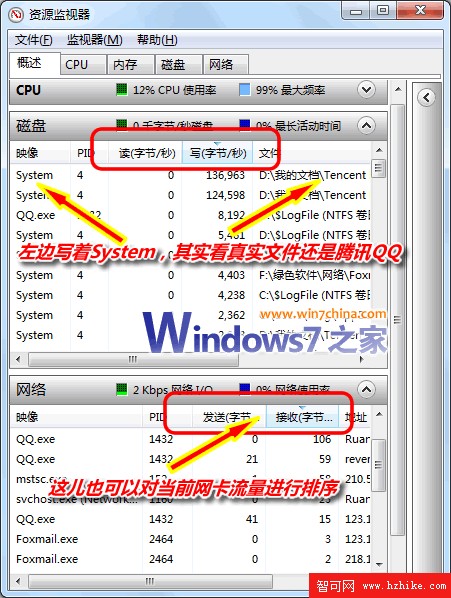
上圖中,點擊讀字節和寫字節那兩個列,可以對當前硬盤讀寫占用的軟件和進程進行排序查看,也可以對當前占用網卡流量的進程和軟件進行排序查看。特別對你硬盤狂響的時候抓出元凶最有幫助。
從上圖可以看到,硬盤檢測那兒雖然名字是System(系統),但是對應的文件夾還是騰訊QQ。這些不是秘密的小秘密,大家自己動手來看下吧。
其實,不用資源監視器,單獨用任務管理器,我們也能揪出這些來。看看下面——
二、單獨用任務管理器揪出硬盤狂響的軟件和進程
上面用資源監視器的方法可以徹底的把當前導致硬盤燈狂閃的軟件和進程統統揪出來。不管是系統的,還是其他的應用軟件,非常詳細吧。當然,還有一種更簡單的方法,那就是只用Win7的任務管理器,功能上比上面提到的“可靠性和性能監視器”弱一些,方法如下:
1、啟動“任務管理器”,點擊“進程”那個表情,在上面的菜單中選擇“查看” --> “選擇列”。友情提示:剛才介紹了在任務欄空白處右鍵打開任務管理器的辦法,實際上,這個任務管理器也可以用 Ctrl+Shift+Esc 這個快捷鍵呼出。
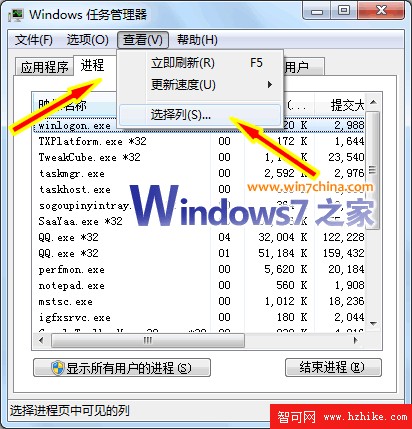
2、在“選擇進程頁列”中將"I/O讀取"、"I/O寫入"、"I/O其他"、"I/O讀取字節"、"I/O寫入字節"、"I/O其他字節",點擊確定。
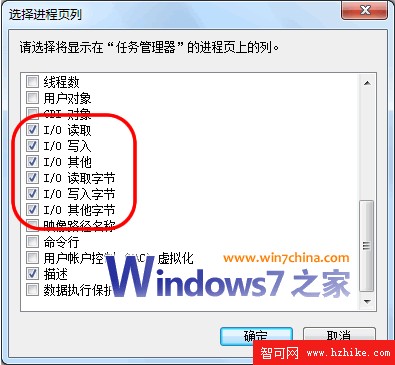
3、這個時候,在進程管理器裡面再看下,在進程列表中列出的進程就是現在進行硬盤讀寫的進程了。如下圖所示:
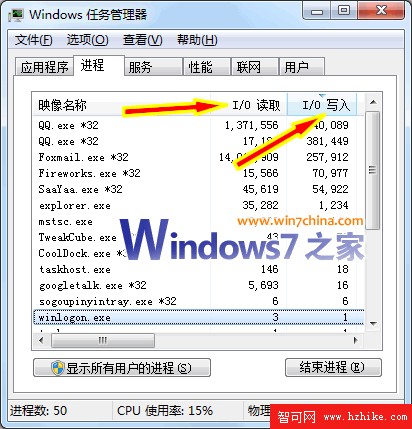
這兩個方法異曲同工,上面的更詳盡一些,現在,新手朋友們,是不是對Windows7系統自帶的工具有了更多的了解了呢?